„Windows“ nepavyko automatiškai aptikti šio tinklo tarpinio serverio parametrų
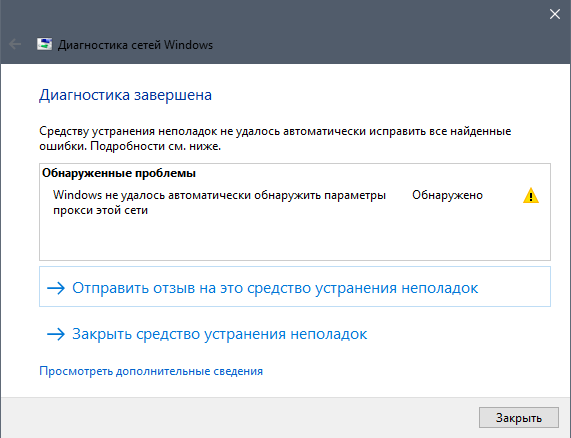
- 1261
- 370
- Kirk Ward Sr.
„Windows“ nepavyko automatiškai aptikti šio tinklo tarpinio serverio parametrų
Skirtingų klaidų skaičius „Windows“, be abejo, yra nuostabi. Aš jau parašiau instrukcijas su populiariausių klaidų sprendimais, susijusiais su interneto ryšiu. Bet kaip paaiškėjo, aš negalėjau automatiškai aptikti šio tinklo tarpinio serverio parametrų “apie klaidą„ Windows “, kurios aš nepasakojau. Todėl nusprendžiau paruošti nedideles instrukcijas su keliais sprendimais, kurie padės atsikratyti šios problemos „Windows 10“, „Windows 8“ ir „Windows 7“.
Pati „Windows“ klaida negalėjo automatiškai aptikti šio tinklo tarpinio serverio parametrų „Galima pamatyti paleidžiant problemų diagnozę, kai yra problemų dėl interneto ryšio problemų. Kai ryšys išnyksta, šalia piktogramos pasirodo geltonas šauktukas. Taip pat yra atvejų, kai ši klaida atsiranda tuo metu, kai internetas yra „Wi-Fi“, arba kabelis veikia paprastai. Ji atrodo taip:
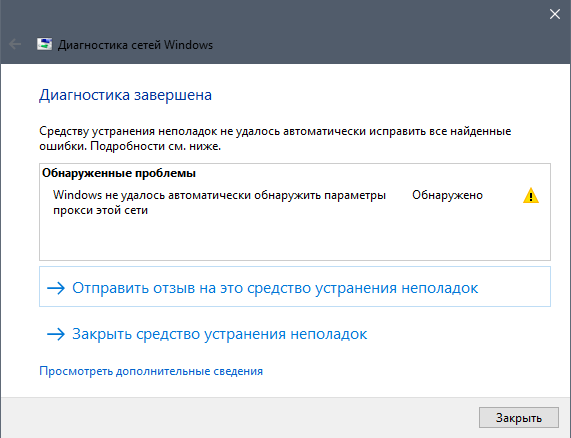
Yra keletas patikrintų sprendimų, kurie veikia visose „Windows“ versijose. Dabar aš tau apie juos papasakosiu.
Bet pradedantiesiems:
- Perkraukite kompiuterį arba nešiojamąjį kompiuterį (padarykite perkrovą). Jei internetas prijungtas per kabelį, išjunkite laidą ir prijunkite jį atgal.
- Jei internetas yra prijungtas per maršrutizatorių ir pastebėsite klaidą automatiškai aptikti tarpinius serverius, tada paleiskite maršrutizatorių iš naujo, iš naujo paleiskite maršrutizatorių. Tiesiog išjunkite maitinimą kur nors minutę ir įjunkite ją.
Galbūt paprastas prietaisų paleidimas išspręs problemą. Jei ne, mes vykdome instrukcijas.
Klaidos sprendimas nustatant tarpinį serverį „Windows 7“ ir „Windows 8“
Iš pradžių patariu iš naujo nustatyti tinklo nustatymus, tada patikrinti tarpinio serverio serverio nustatymus.
1 Tinklo nustatymų nustatymas iš naujo. Mes turime paleisti komandinę eilutę administratoriaus vardu. Norėdami tai padaryti, meniu „Pradėti“ rašykite paieškos juostoje Cmd. Paieškos rezultatuose spustelėkite komandų eilutę su dešiniu mygtuku ir pasirinkite „Pradėti administratoriaus vardu“. „Windows 8“ galite rasti ir pradėti jį per paiešką.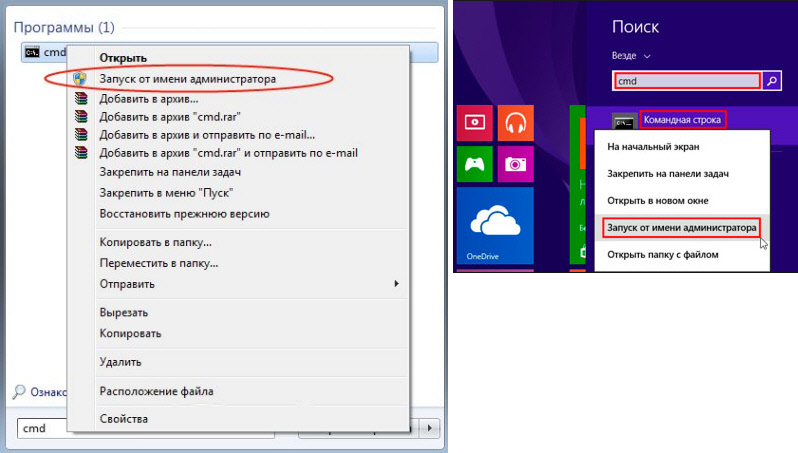
Tada mes nukopijuojame ir paeiliui atlikdami šias komandas:
„NetSh Winsock“ iš naujo nustato „NetSh IntSh IntSet C: \ NetShlog“.TxtTai turėtų pasirodyti taip:

Perkraukite kompiuterį arba nešiojamąjį kompiuterį ir patikrinkite, ar problema išspręsta. Jei tai nepadėjo, yra kitas būdas.
2 Patikrinkite tarpinio serverio nustatymus. Norėdami tai padaryti, eikite į valdymo skydelį, perjunkite piktogramų rodymą į „dideles piktogramas“ ir pradėkite „švietimo savybes“. „Windows 8“ šiuos parametrus taip pat galima rasti „Naršyklės ypatybių“ („Tarpxy Server“) užklausoje per paiešką.Naujajame lange spustelėkite mygtuką „Tinklo nustatymai“ ir patikrinkite, ar visos varnelės yra pašalintos, išskyrus „automatinį parametrų nustatymą“. Kaip šitas:
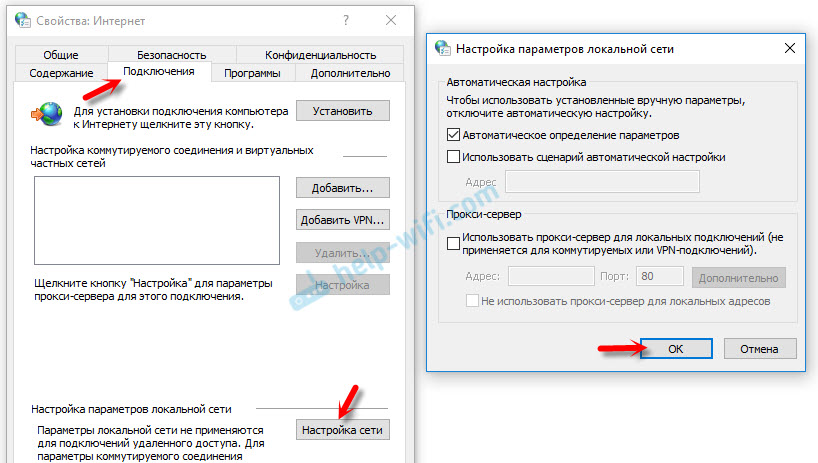
Manau, kad po to „Windows Networks“ diagnozė nebus rodoma.
„Windows 10“ automatinio tarpinio serverio parametrų aptikimo problema
Norėdami išspręsti šią klaidą „Windows 10“, galite naudoti tuos pačius patarimus, kuriuos parašiau aukščiau. Bet kadangi sąsaja ir parametrai „dešimtuke“ šiek tiek pasikeitė, visus šiuos veiksmus galima atlikti kitu būdu.
1 Tinklo atstatymas per parametrus. Eikite į „Start“ ir atidarykite „parametrus“ (pavaros piktograma). Tada eikite į skyrių „Tinklas ir internetas“ ir skirtuką „Būsena“, spustelėkite „Tinklas“.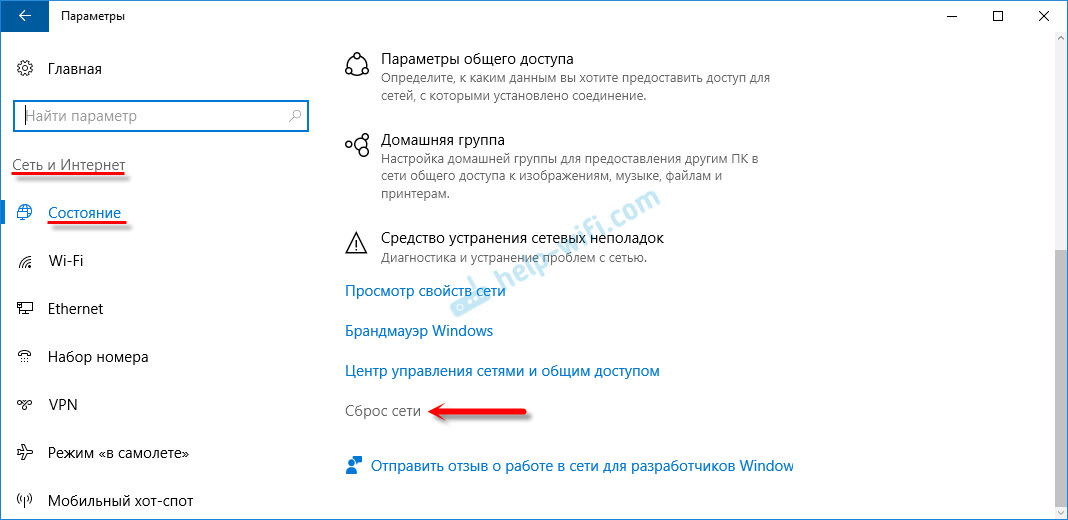
Tada mes tiesiog spustelėjame „Nuleisti dabar“.
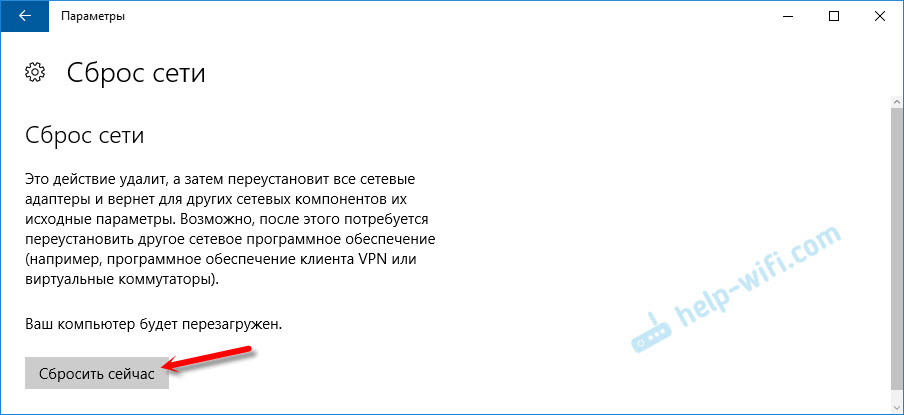
Daugiau apie tai rašiau atskirame straipsnyje: https: // help-wifi.Com/reshenie-problem-i-sobok/sbros-nastroek-seti-v-windows-10/
2 Norėdami patikrinti, ar yra nereikalingų nustatymų įgaliotinio serverio savybės, Skirtuke „Tarpinis serveris“ reikia dar kartą pereiti prie parametrų į skyrių „Tinklas ir internetas“. Patikrinkite, ar ten viskas išjungta, išskyrus vieną tašką. Kaip ekrano kopijoje: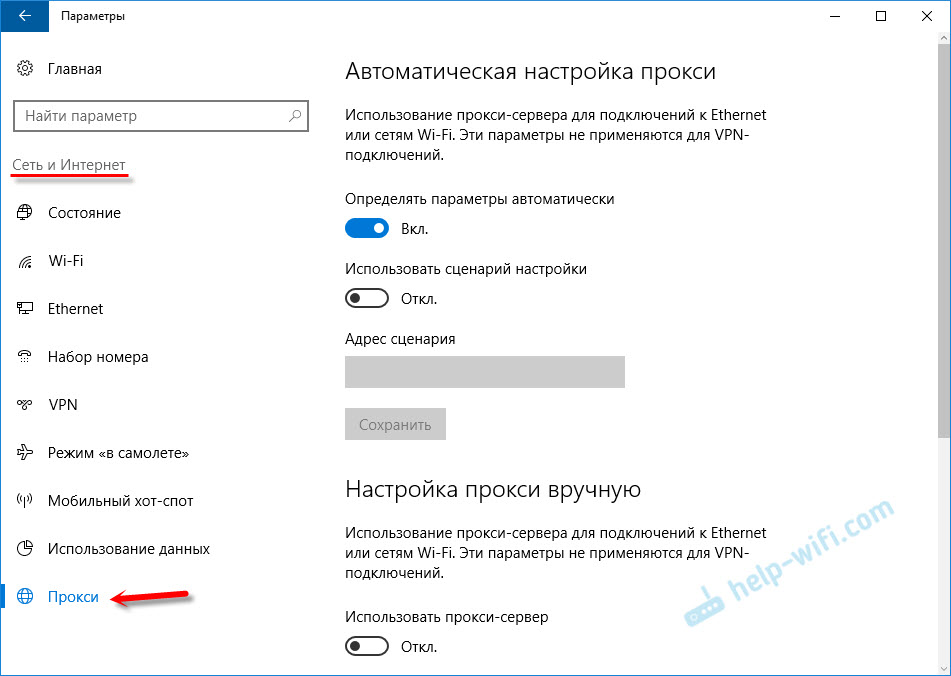
Jei jums pavyko išspręsti šią problemą, būtinai rašykite komentaruose. Geriausi linkėjimai!
- « IPv4 be prieigos prie interneto ar tinklo. Kaip pataisyti „Windows 10“, 8, 7?
- „Intel Compute Stick“ („Windows 10“) internetas yra nestabilus „Wi-Fi“ internete »

